如何使用 QuickStart 界面 - Tip1
文章编号: 49939点击此处访问英文版本文章
目的
使用 Empower QuickStart 界面。(该界面非常适合 Empower 新用户或不常使用的用户。)
环境
- Empower 软件
步骤
- 登录 Empower 后,您可以选择要使用的项目以及用于数据采集的色谱系统(HPLC 或 GC)。
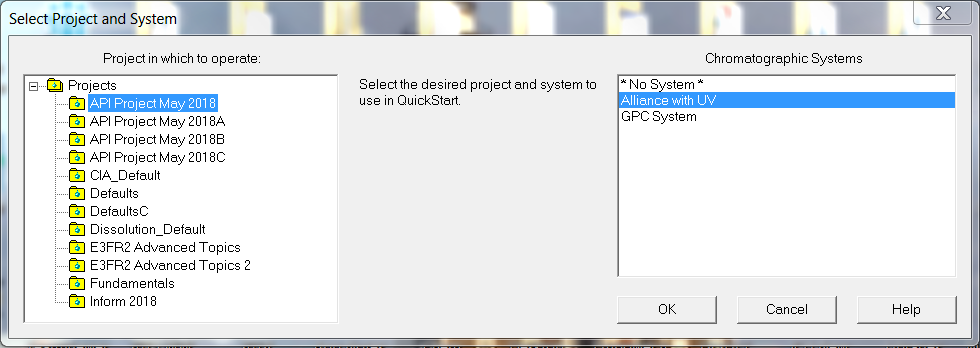
然后该界面打开,在左侧,您可以看到导航栏,该导航栏将指导您浏览该软件。
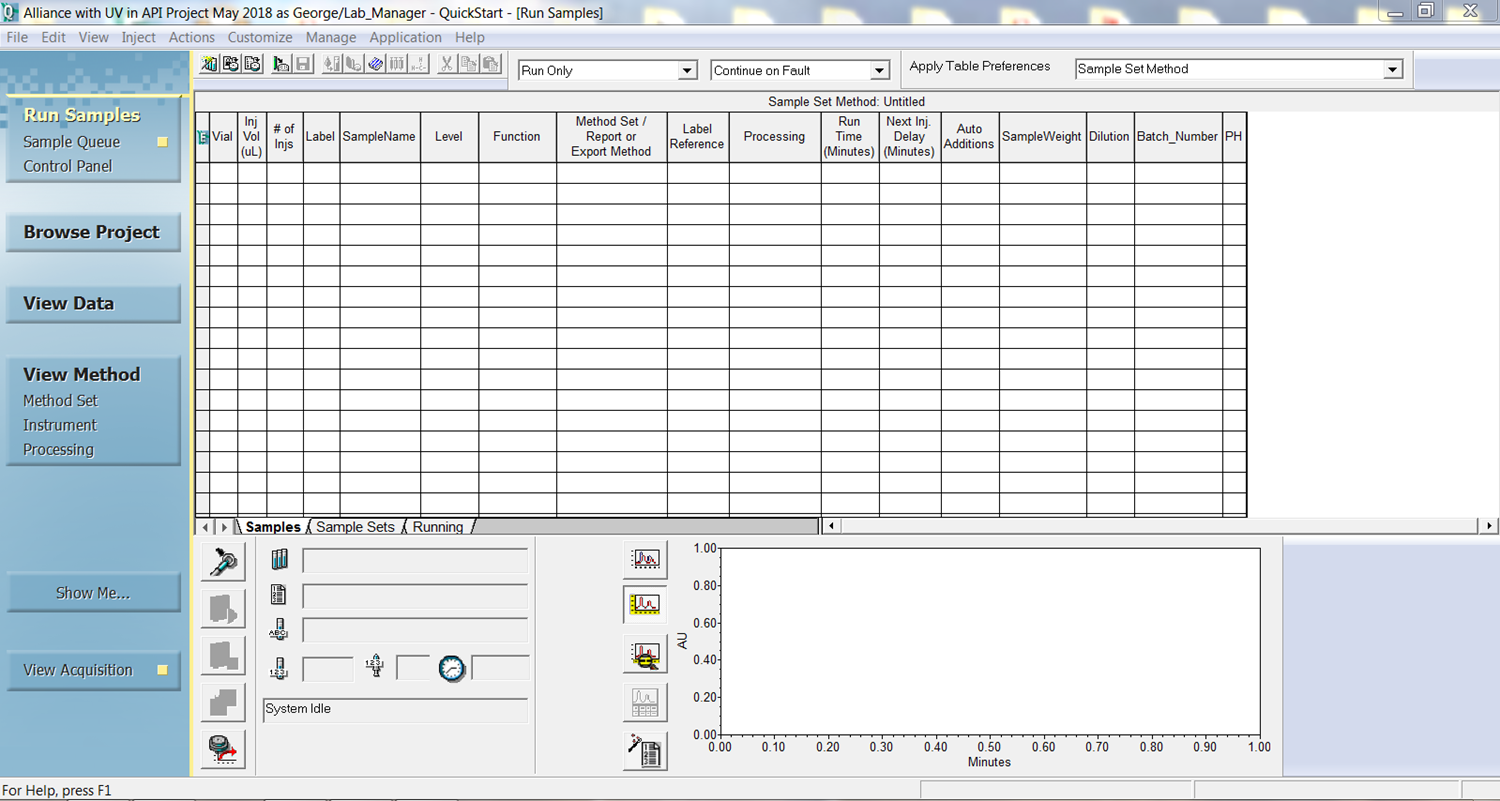
- 在导航栏中进行选择后,工作区域、工具和菜单都会相应更改。缺省情况下,导航栏中会选中“运行样品”和“样品队列”。这是软件的数据采集区域,您可以在这里排队并运行样品。
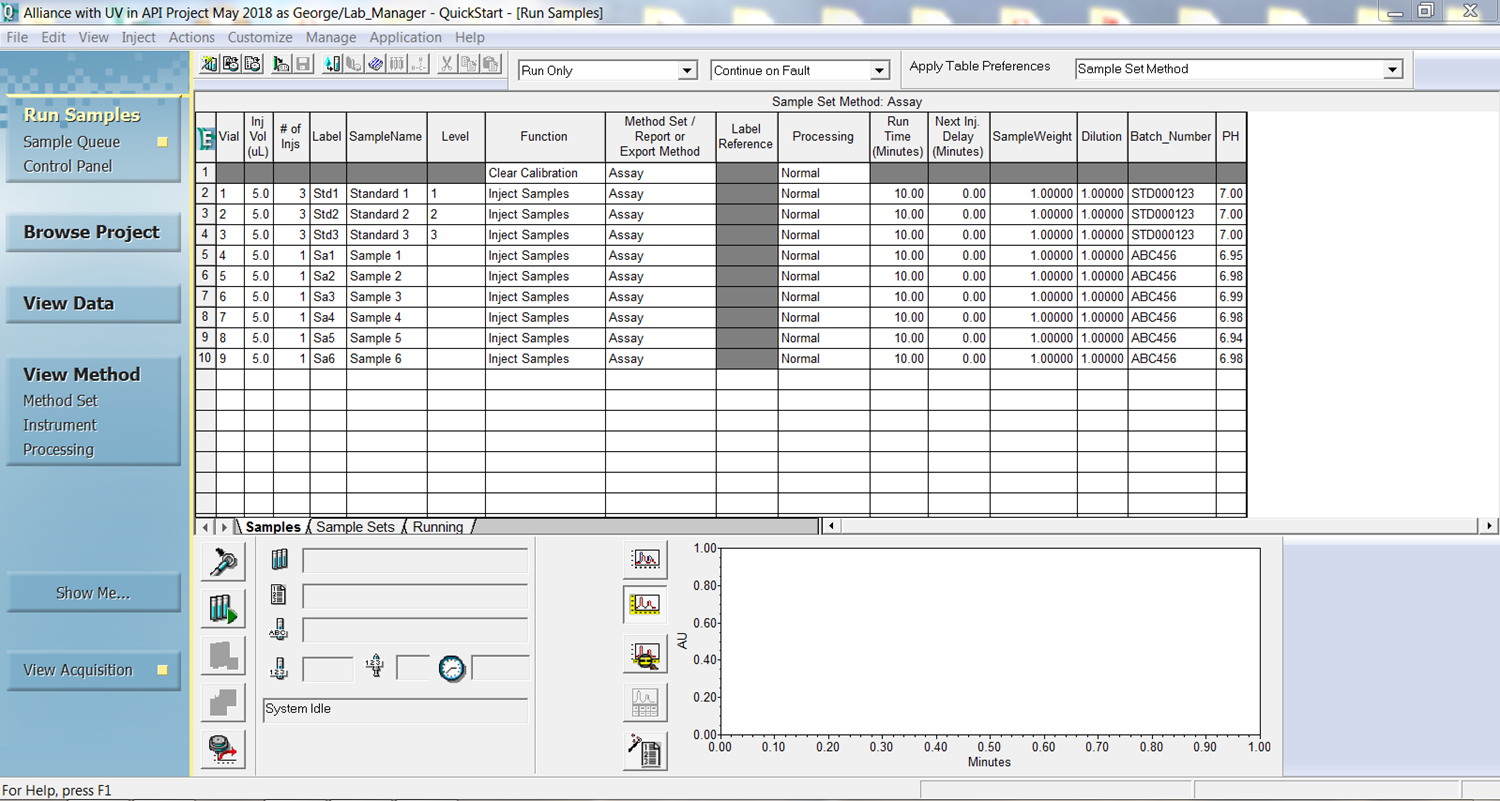
- 如果单击导航栏中的“浏览项目”,则可以看到按不同选项卡划分的项目内容,例如样品组、结果和方法。
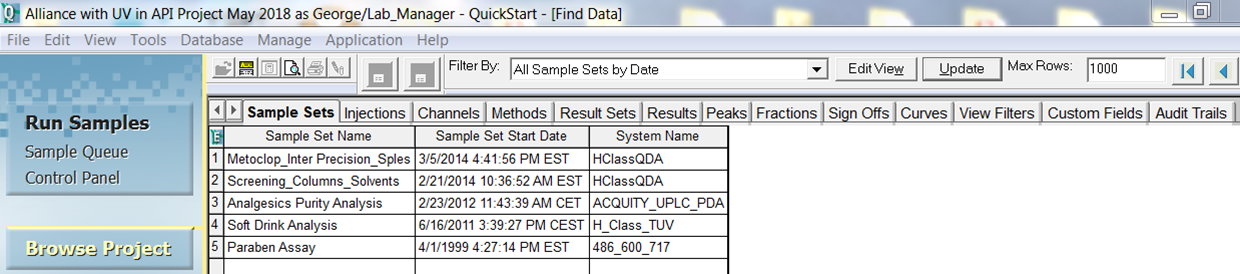
- Empower 软件的“查看数据”按钮以两种方式运行。如果您选中原始数据通道并单击“查看数据”,软件将带您进入“查看数据主窗口”,您可以在其中查看未积分的色谱图。
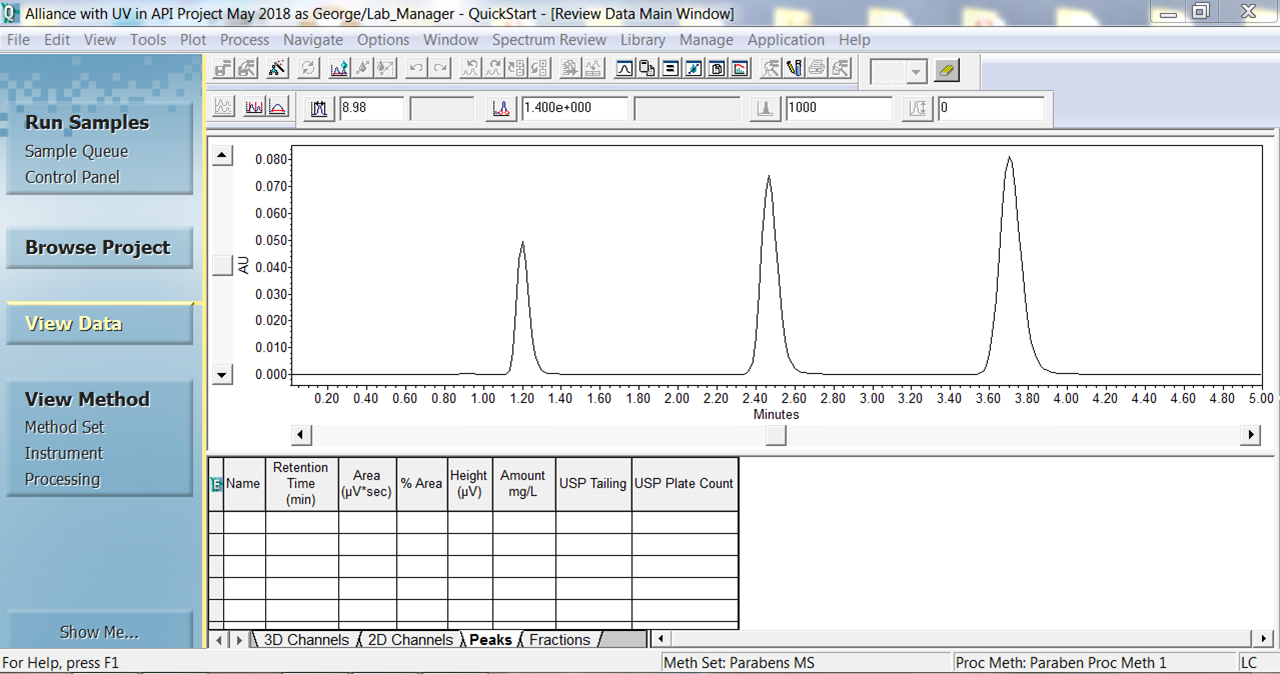
- 另一方面,如果您选中结果并单击“查看数据”,软件将带您进入“预览数据”窗口,您可以在其中使用报告方法预览结果。
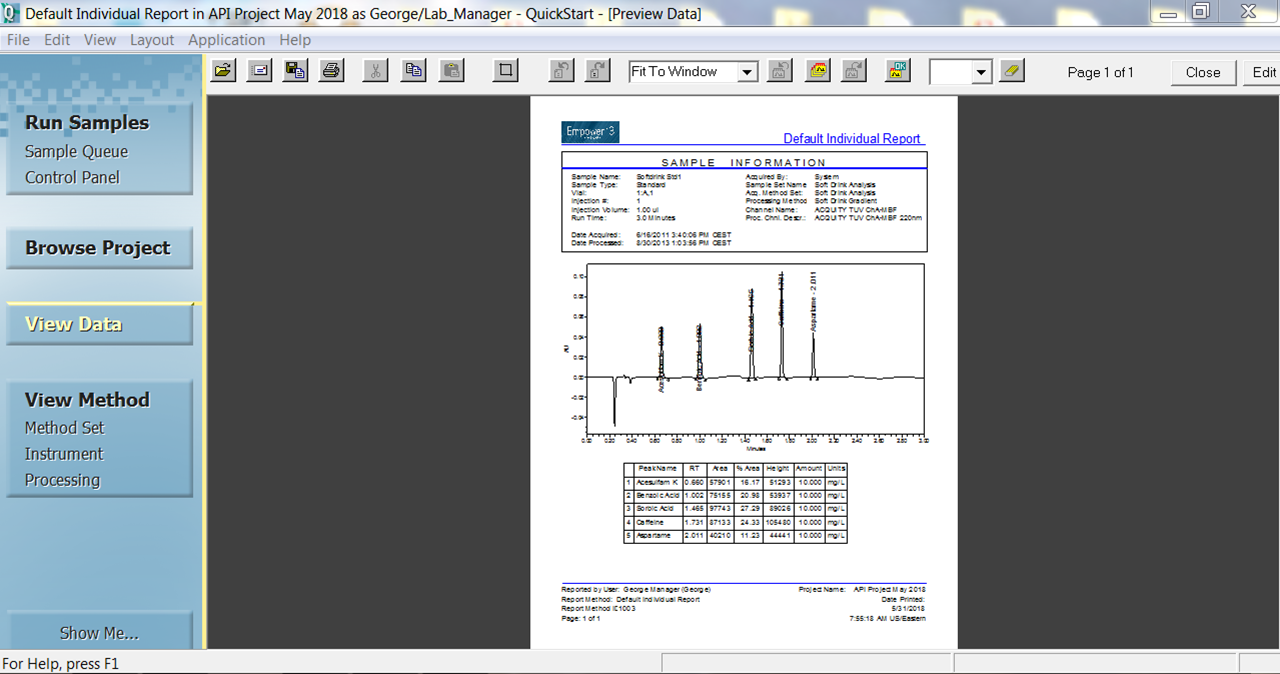
- 在导航栏的“查看方法”部分,如果您单击“仪器”(例如)- Empower 将读取色谱系统的配置并显示系统组件的图标。然后,您可以为系统设置仪器控制和数据采集参数,再将这些参数保存在“仪器方法”中。
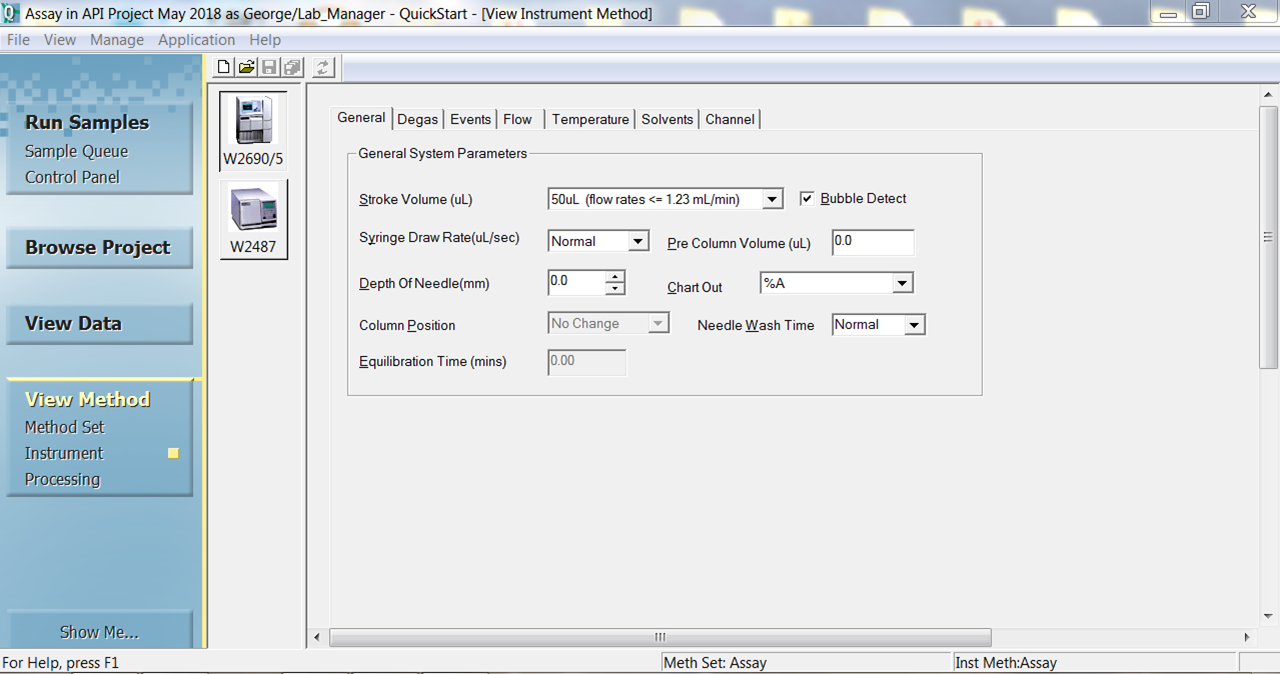
- 最后选择“查看采集”。如果您在 Empower 中采集数据的同时正在执行其他任务,此操作可以打开和关闭实时采集界面。
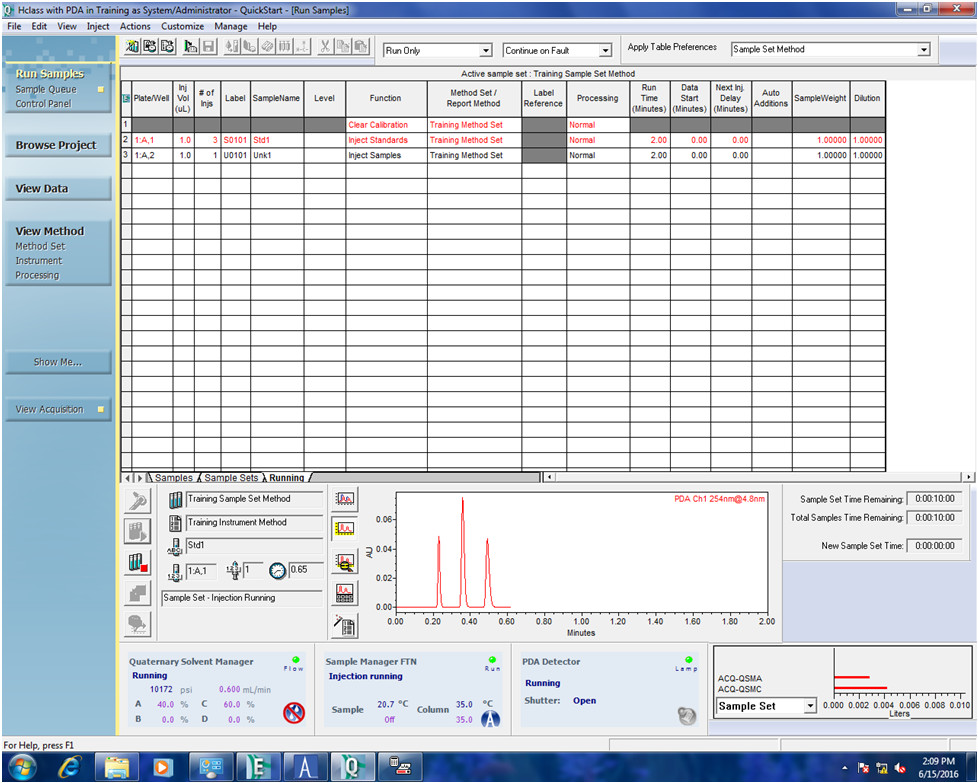
附加信息
id49939, EMP2LIC, EMP2OPT, EMP2SW, EMP3GC, EMP3LIC, EMP3OPT, EMP3SW, EMPGC, EMPGPC, EMPLIC, EMPOWER2, EMPOWER3, EMPSW, SUP